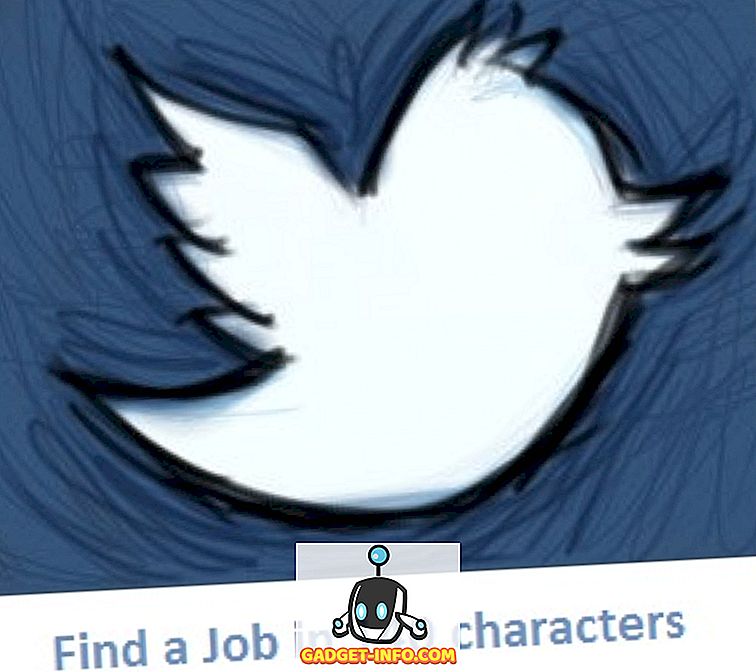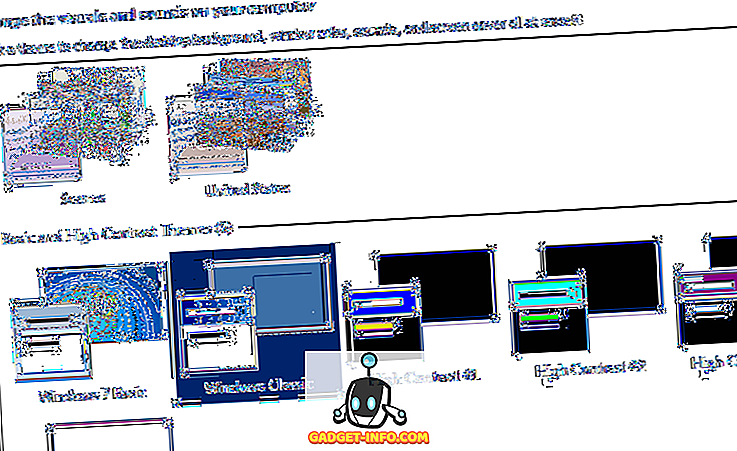Svchost.exe je proces, ktorý hostí iné služby systému Windows, ktoré vykonávajú rôzne funkcie systému. V počítači môže byť spustených viacero inštancií svchost.exe, pričom každá inštancia obsahuje inú službu. Niekoľko rokov sme zverejnili príspevok o tom, čo môžete urobiť, ak svchost.exe využíva vysoké percento vášho procesora.
V tomto článku vám ukážem niekoľko spôsobov, ako zobrazíte skutočný proces alebo službu, ktorá sa spúšťa vo vnútri svchost.exe. Na väčšine počítačov so systémom Windows sa zobrazuje kdekoľvek z 10 až 20 týchto procesov. Ak je problém a jeden konkrétny proces svchost.exe spôsobuje problémy, môžete to pravdepodobne opraviť jednoducho, keď zistíte, ktorá služba beží vnútri tohto procesu.
Správca úloh
Ak používate systém Windows 10, nemusíte sa pozerať ďalej ako správca úloh. Kliknite na tlačidlo Štart a zadajte správcu úloh, alebo stlačte a podržte CTRL + SHIFT + ESC na klávesnici. To prinesie správcu úloh. Ak vidíte iba malé pole so zoznamom aktuálne bežiacich programov, uistite sa, že kliknete na položku Ďalšie podrobnosti v dolnej časti.
Potom kliknite na kartu Procesy a prejdite okolo procesov aplikácií a pozadia, kým sa nedostanete do procesov Windows . Pokračujte v posúvaní, kým sa nezobrazí servisný hostiteľ:. Mali by byť pomerne málo z nich uvedené.

Ako vidíte, každý hostiteľ servisu bude mať za názvom služby uvedený názov služby za bodkočiarkou. Tým je naozaj jednoduché zistiť, ktorá služba je spojená s procesom svchost.exe. Ak potrebujete vidieť presný identifikátor procesu, stačí kliknúť pravým tlačidlom myši na riadok a vybrať položku Prejsť na podrobnosti .

Týmto sa automaticky dostanete na kartu Podrobnosti a automaticky vyberie riadok, ktorý zodpovedá tomuto procesu.

Teraz môžeme vidieť, že služba DHCP Client beží vnútri svchost.exe s ID procesu 1504. Toto je zďaleka najjednoduchší spôsob, ako túto úlohu splniť, ale vyžaduje systém Windows 10. Ak používate systém Windows 7 alebo starší, prečítajte si o iných metódach.
Príkaz Tasklistu
Na ľubovoľnej verzii systému Windows môžete pomocou príkazového riadka vygenerovať zoznam všetkých procesov svchost.exe spolu so službou, ktorá beží v každej z nich. Ak to chcete urobiť, jednoducho otvorte príkazový riadok kliknutím na tlačidlo Štart a zadaním príkazu cmd .
Na príkazovom riadku pokračujte a skopírujte / prilepte nasledujúci príkaz:
tasklist / svc | nájsť "svchost.exe"
Vytvorí sa zoznam všetkých bežiacich procesov, prenesie sa tento zoznam na príkaz find a filter sa zobrazia iba procesy svchost.exe. Ak chcete to odoslať do textového súboru, použite nasledujúci príkaz:
tasklist / svc | nájdite "svchost.exe"> c: \ tasklist.txt
Ak chcete spustiť výstup do koreňového adresára jednotky C, budete musieť otvoriť príkazový riadok správcu (Štart, napíšte cmd, kliknite pravým tlačidlom myši na príkazový riadok a vyberte Spustiť ako správca ). Ak je to jednoduchšie, môžete zmeniť cestu na niečo iné ako C: \ Users \ username \ Documents .

Process Explorer
Nakoniec môžete použiť program tretej strany od spoločnosti Microsoft s názvom Process Explorer. Stačí ho stiahnuť, rozbaliť a spustiť súbor EXE. Nie je potrebné inštalovať nič, čo je výhodné.

Kliknutím na hlavičku stĺpca Postup zoradíte zoznam procesov a potom prejdite nadol, až uvidíte svchost.exe. Pokračujte a umiestnite kurzor myši na ľubovoľný proces a zobrazí vám služby, ktoré súvisia s týmto procesom.
Takže to sú dva jednoduché a jednoduché spôsoby, ako sa dozvedieť viac o procese svchost.exe a o tom, čo je v každom z nich. Užite si to!